Masca de tăiere este unul dintre cele mai impresionante instrumente de design Adobe Illustrator. Designerii grafici îl pot folosi pentru a ascunde aspecte ale unei imagini de sub ea. Acest lucru ajută la evidențierea unor părți specifice ale acelei imagini. Între timp, creați un set de tăiere atunci când mascați și evidențiați cel puțin două forme dintr-un strat sau grup. Dacă doriți să creați modele unice și atrăgătoare, vă poate ajuta să învățați să creați o mască de tăiere. În acest articol, veți învăța diferite moduri de a folosi măștile de tăiere pentru a vă ajuta să vă ridicați designul.

Realizarea unei măști de tăiere
Puteți crea o mască de tăiere în Illustrator folosind mai multe metode. Această secțiune va explora trei moduri diferite pe care le puteți utiliza pentru a crea măști de tăiere. Utilizarea acestui instrument vă va ajuta să creați modele interesante.
Realizarea măștilor de tăiere pentru obiectele dintr-un model
Dacă doriți să faceți măști de tăiere pentru anumite articole dintr-un model, iată cum puteți realiza acest lucru:
- Creați un nou document Illustrator.

- Încărcați modelul și imaginea în noul document.
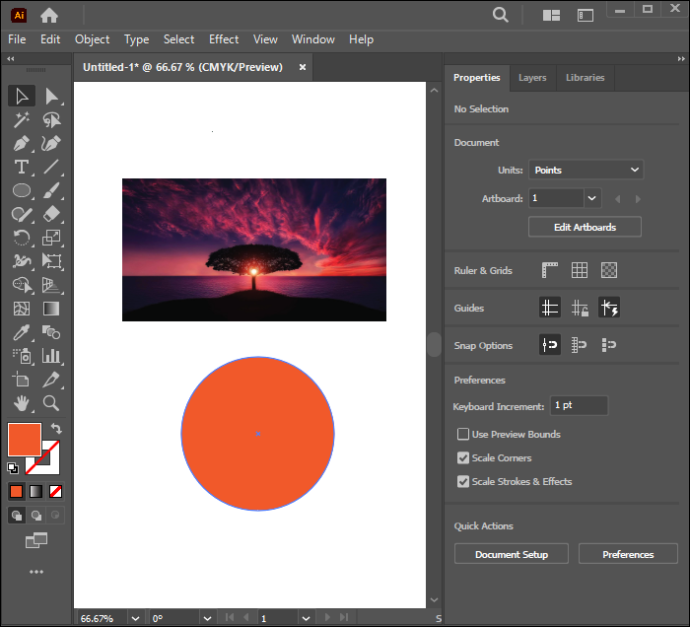
- Dezvoltați-vă modelul și plasați-l deasupra imaginii.
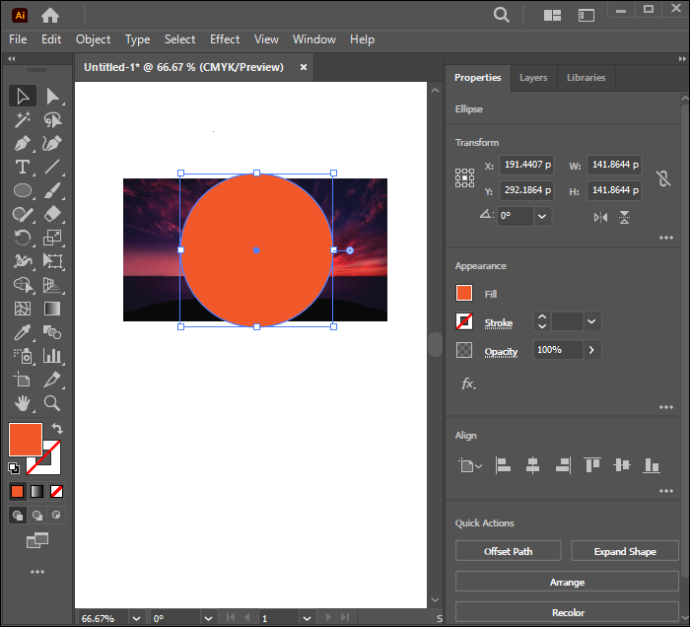
- Reduceți opacitatea modelului. Acest lucru va ajuta la creșterea vizibilității imaginii de dedesubt.
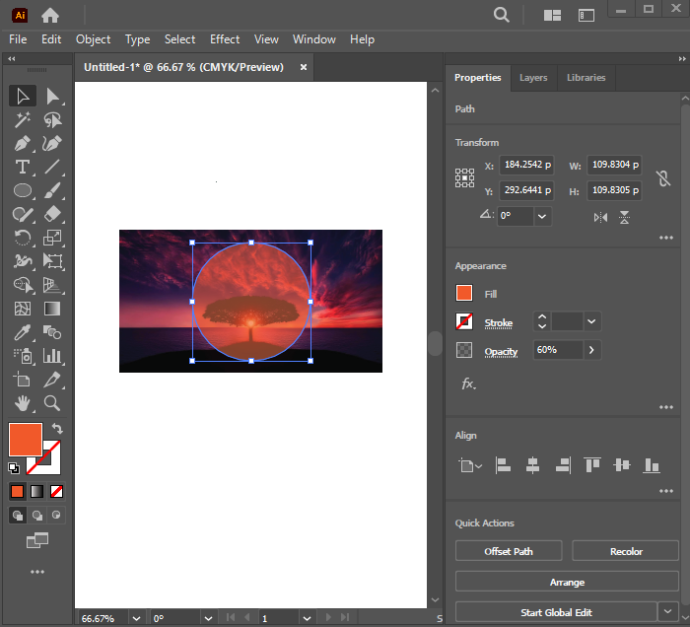
- Apăsați lung tasta Shift și selectați toate obiectele cărora doriți să aplicați masca de tăiere.
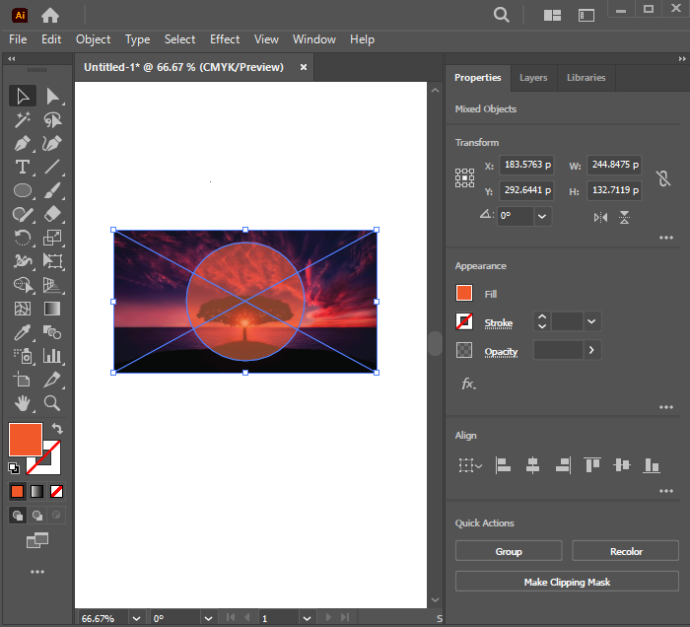
- Găsiți fereastra „Pathfinder”, apoi selectați „Moduri de formă”.
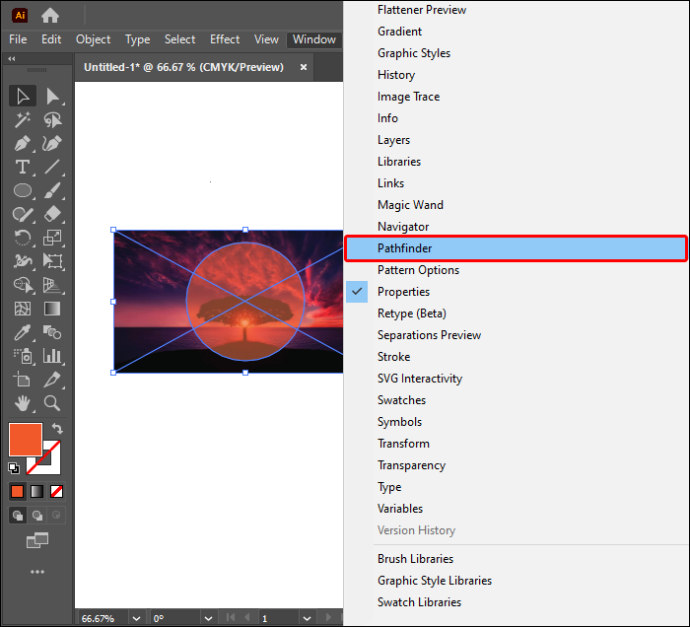
- Faceți clic pe opțiunea „Unire” din extrema stângă a ferestrei Pathfinder. Aceasta va îmbina obiectele pentru a crea o formă vectorială.
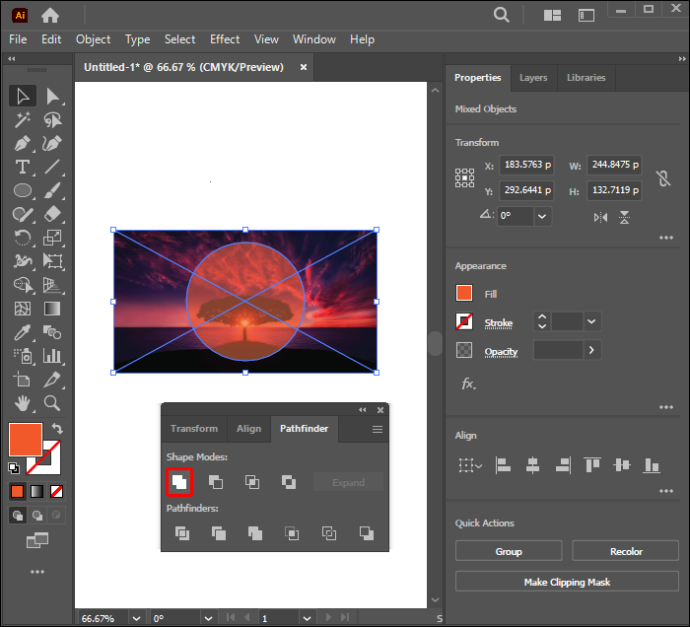
- Accesați „Obiect”, selectați „Cale compusă”, apoi faceți clic pe „Face”. Aceasta va converti forma vectorială pentru a face o cale compusă.
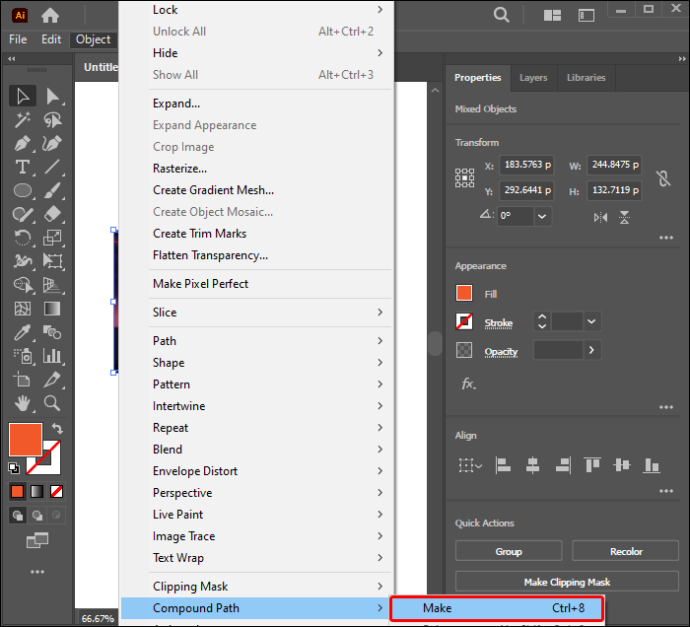
- Țineți apăsat Shift, apoi faceți clic atât pe imagine, cât și pe model pentru a selecta.
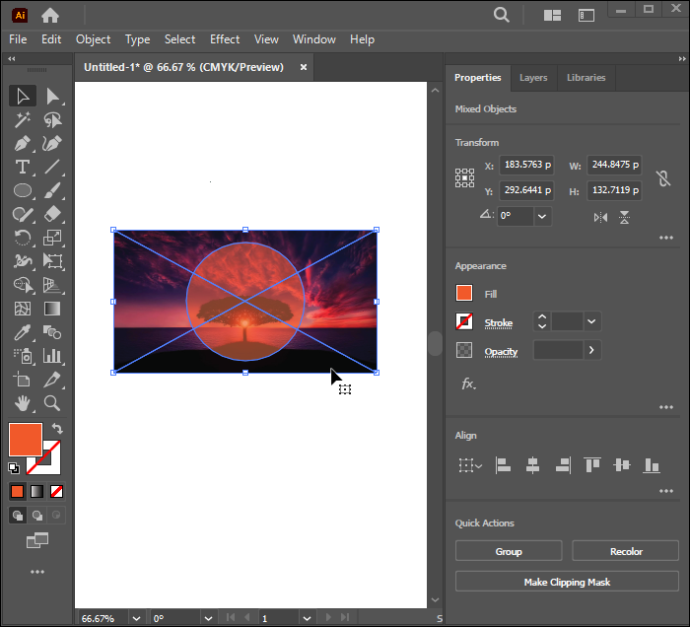
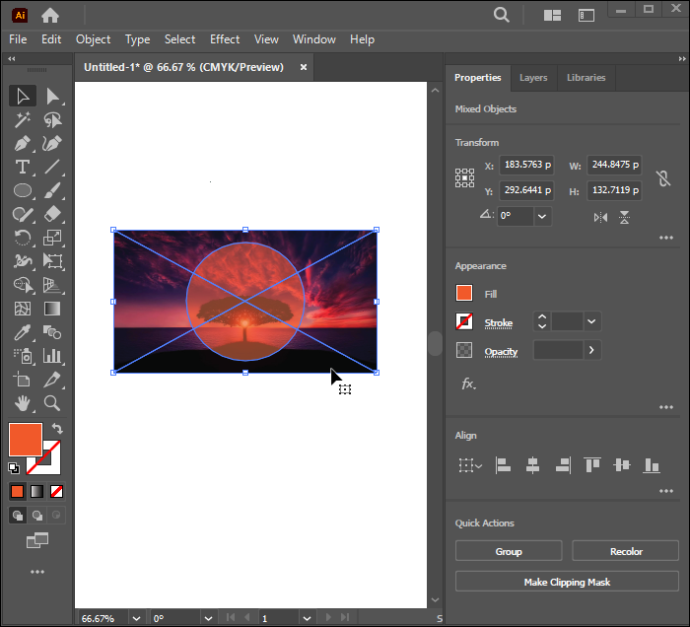
- Faceți clic dreapta pe elementele selectate, apoi alegeți „Make Clipping Mask”.
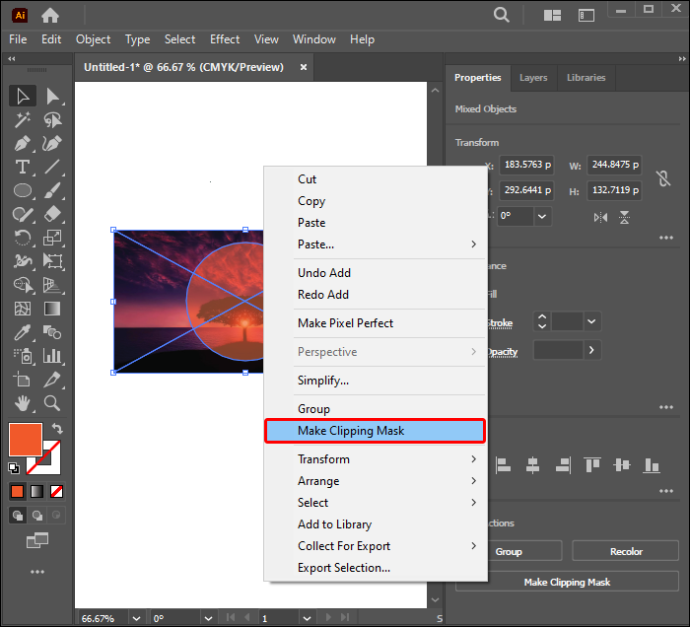
Crearea unei măști de tăiere a textului
Urmați pașii de mai jos pentru a afla cum să mascați textul cu un model:
- Deschideți un nou document Illustrator.

- Adăugați obiectul modelului și textul pe pagina nouă.
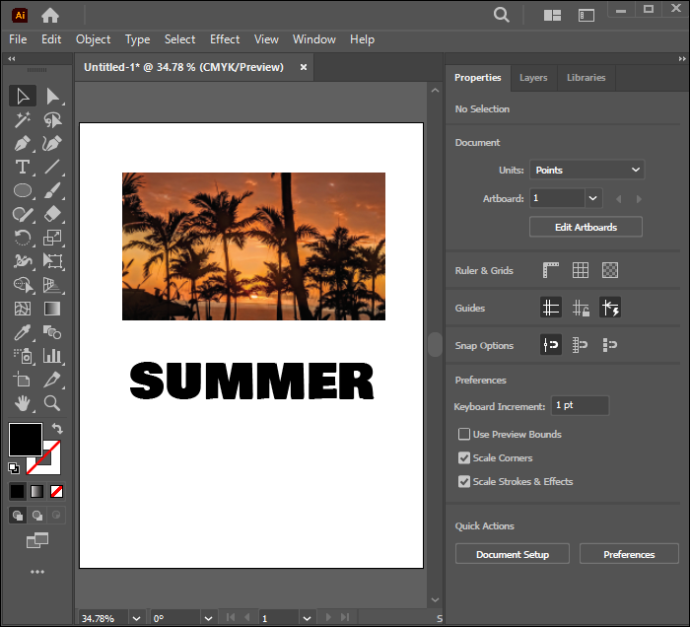
- Așezați elementul principal – textul – deasupra modelului. De asemenea, puteți utiliza o fotografie ca „model”.
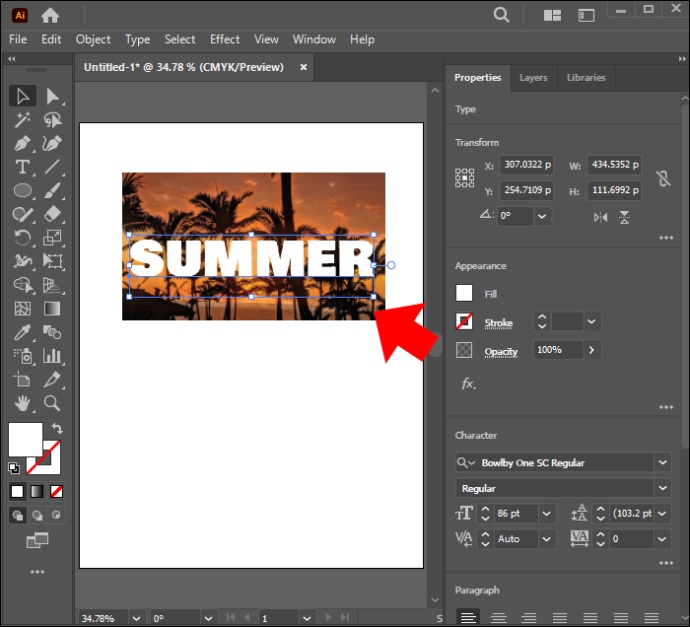
- Dacă ordinea este incorectă, o puteți ajusta prin evidențierea textului, făcând clic dreapta pe el și alegând „Aranjați”. Apoi puteți selecta „Aduceți în față”.
- Apăsați lung tasta Shift și faceți clic atât pe text, cât și pe model pentru a selecta.
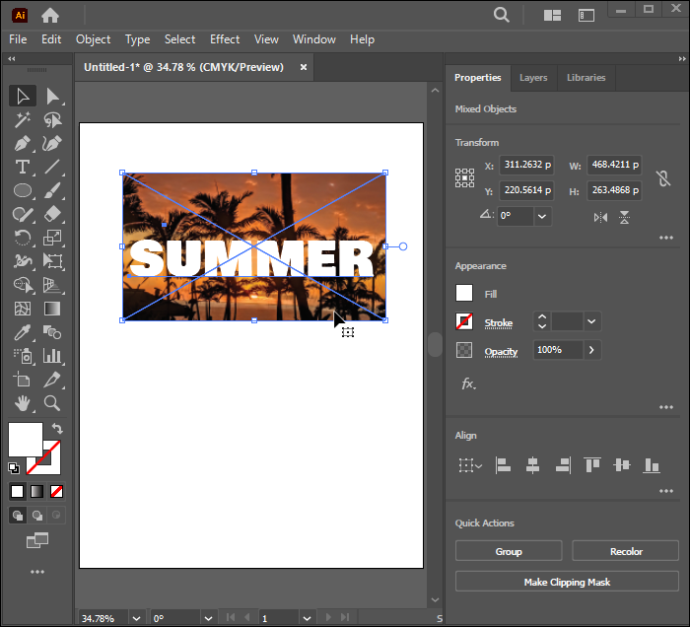
- Accesați „Obiect”.
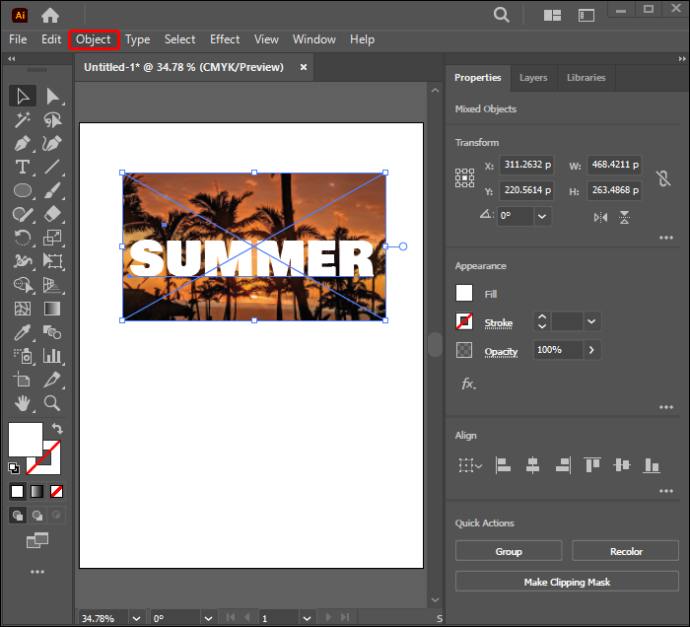
- Faceți clic pe „Mască de tăiere”.
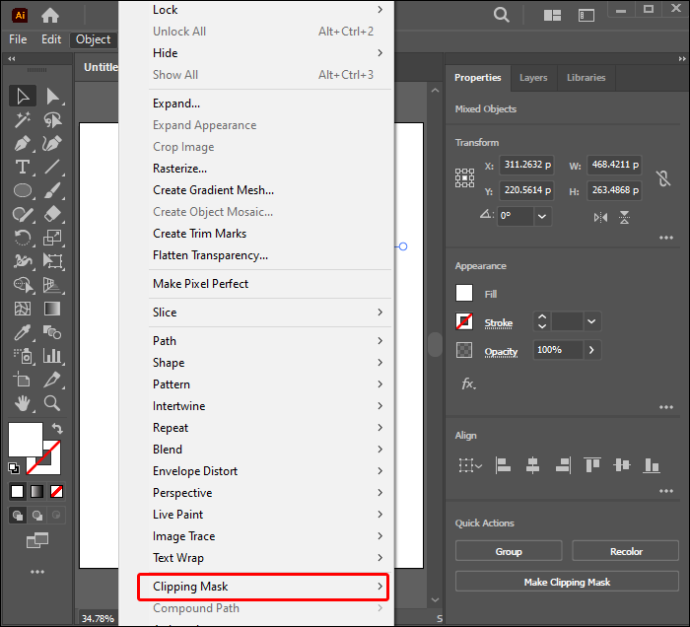
- Selectați „Face” din meniul principal. Modelul vă va masca textul.
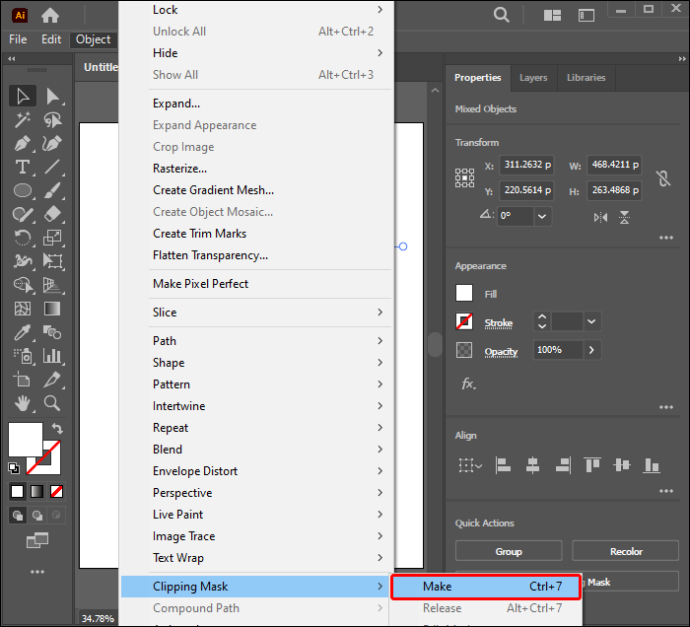
Dacă preferați comenzile rapide, faceți clic pe Command + 7 când utilizați un Mac sau Ctrl + 7 pentru Windows. Puteți face în continuare unele ajustări la noua mască de tăiere după crearea designului. Iată cum îl puteți ajusta:
- Deschideți panoul „Straturi”.
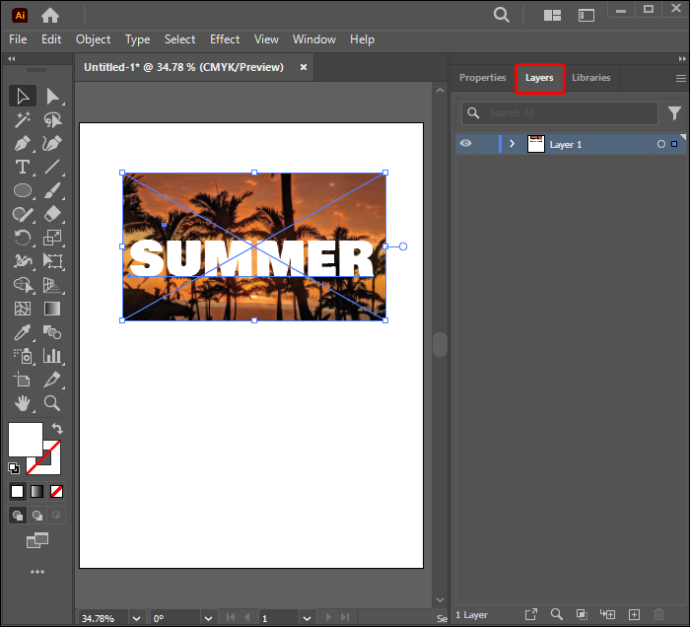
- Selectați meniul „Straturi”. Se va extinde pentru a afișa opțiuni.
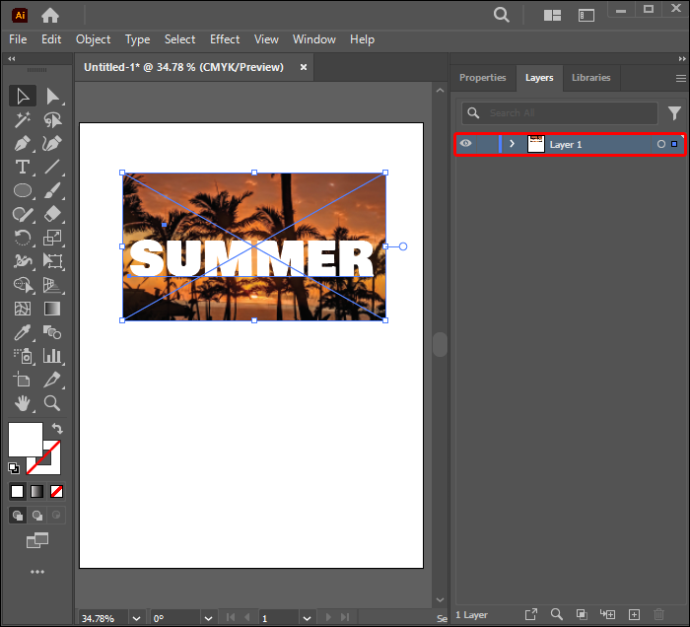
- Faceți clic pe modelul pe care doriți să îl modificați din grupul de clipuri evidențiat.
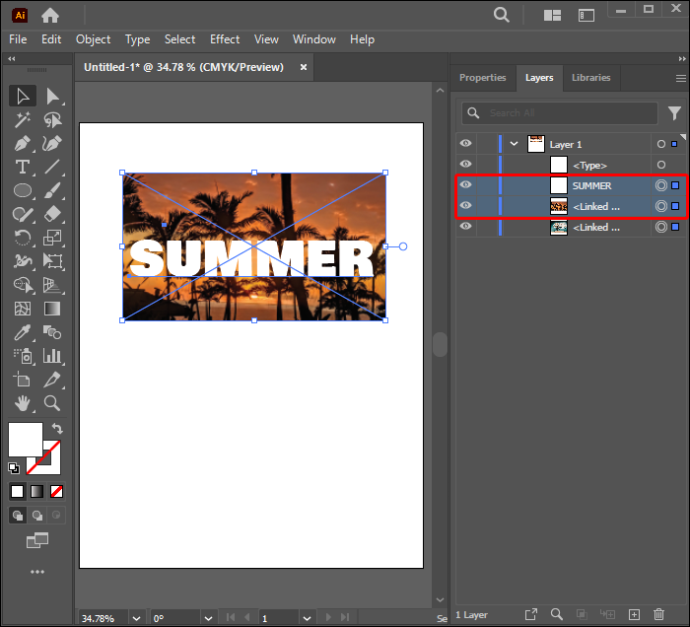
- Ajustați designul până când obțineți rezultatele dorite.
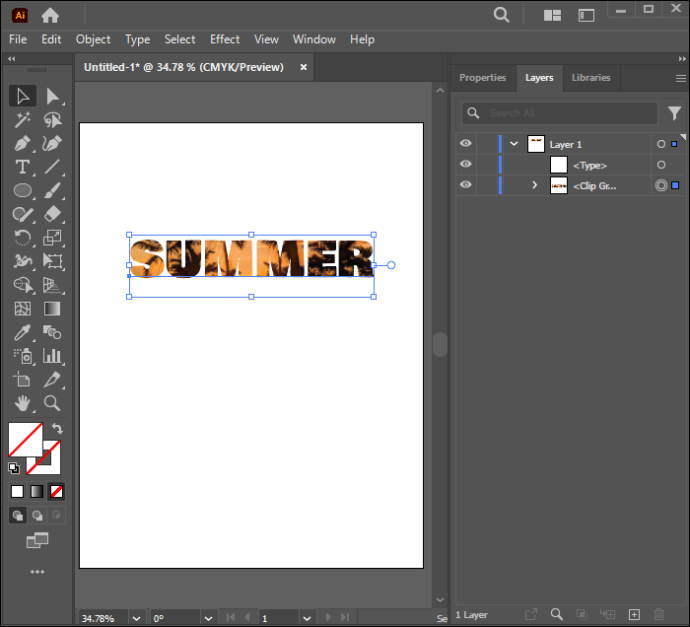
Crearea unei măști de tăiere a textului editabilă
Această secțiune explică cum să creați o mască de tăiere care vă permite să editați obiectul text. Urmați pașii de mai jos pentru a face acest lucru cu succes:
- Adăugați textul și modelul într-un nou document Illustrator.
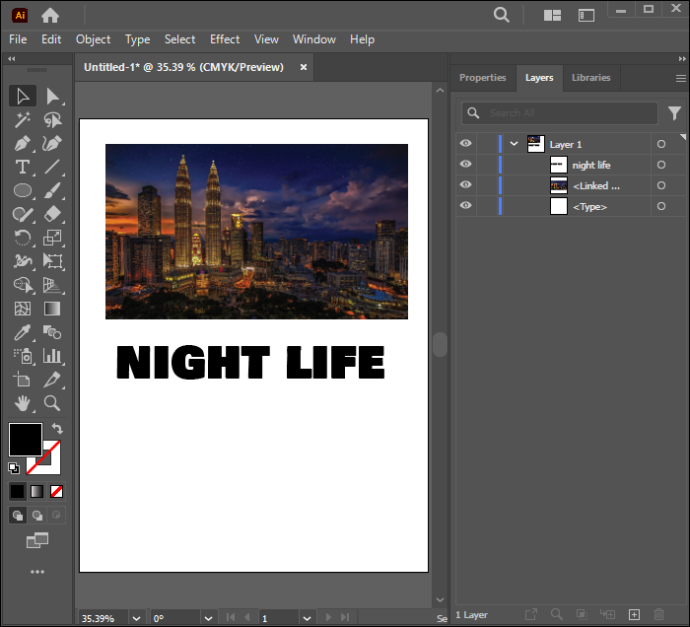
- Asigurați-vă că textul dvs. apare deasupra tuturor celorlalte obiecte și modelului.
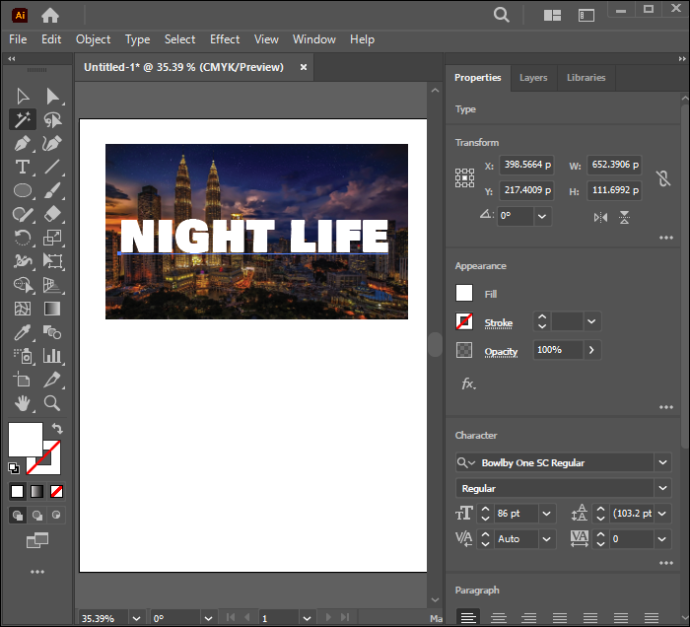
- Găsiți fereastra „Pathfinder”.
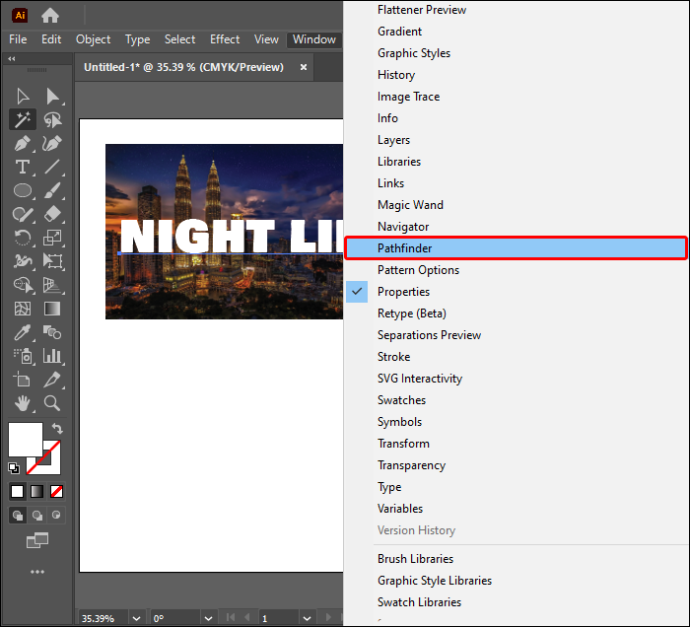
- Selectați „Pathfinder” în colțul din dreapta sus al ecranului.
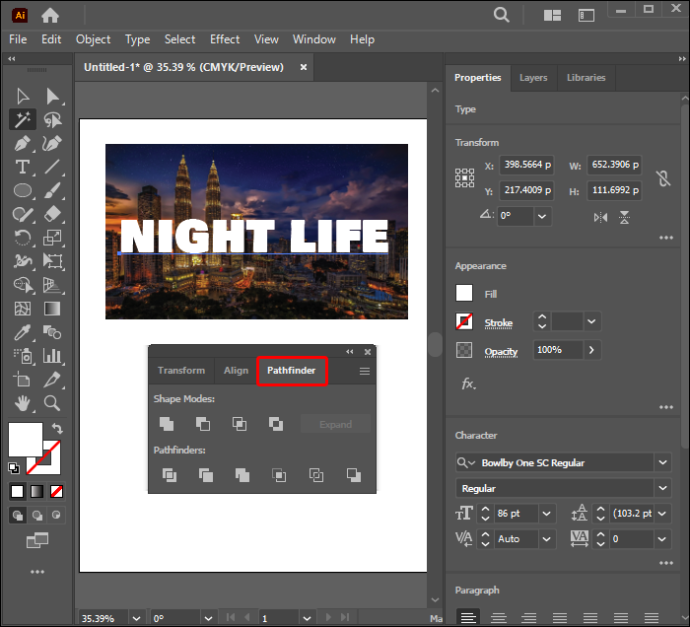
- Accesați opțiunea „Formă compusă” și activați-o.
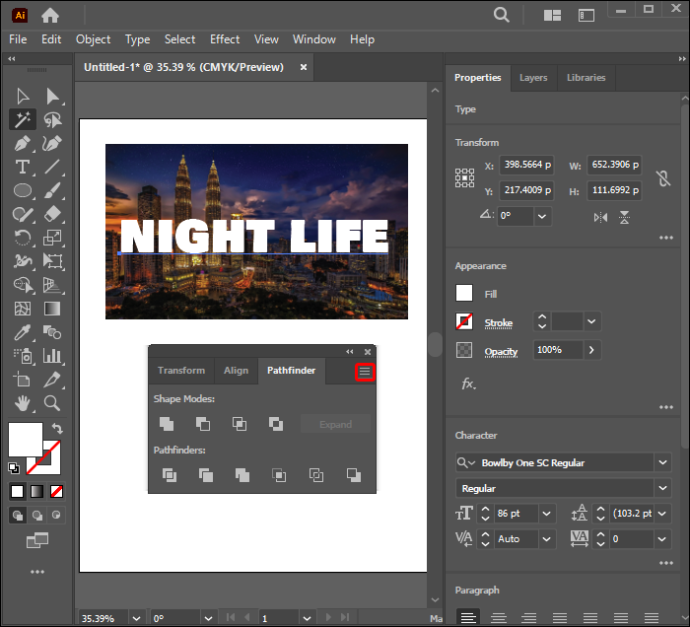
- Alegeți „Faceți formă compusă”. Activarea acestei opțiuni vă va ajuta să editați obiectul text chiar și după aplicarea unui model.
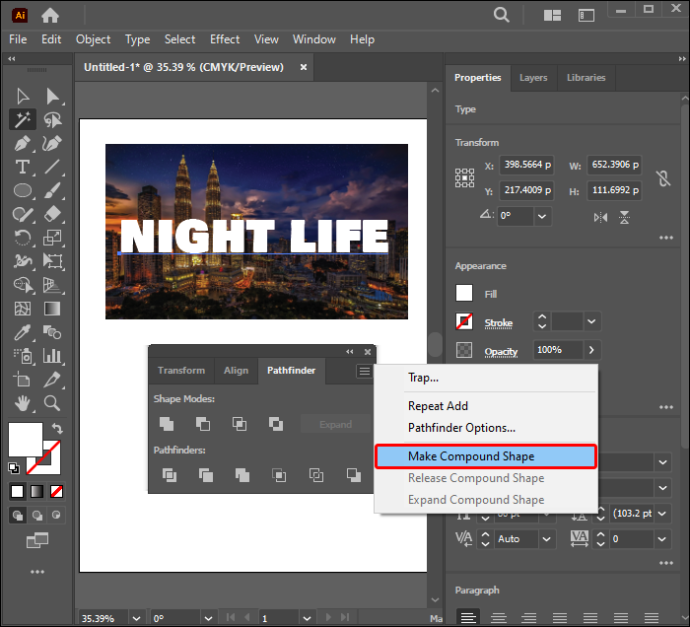
- Apăsați și mențineți apăsată tasta Shift și faceți clic pe modelul și textul dvs. pentru a selecta.
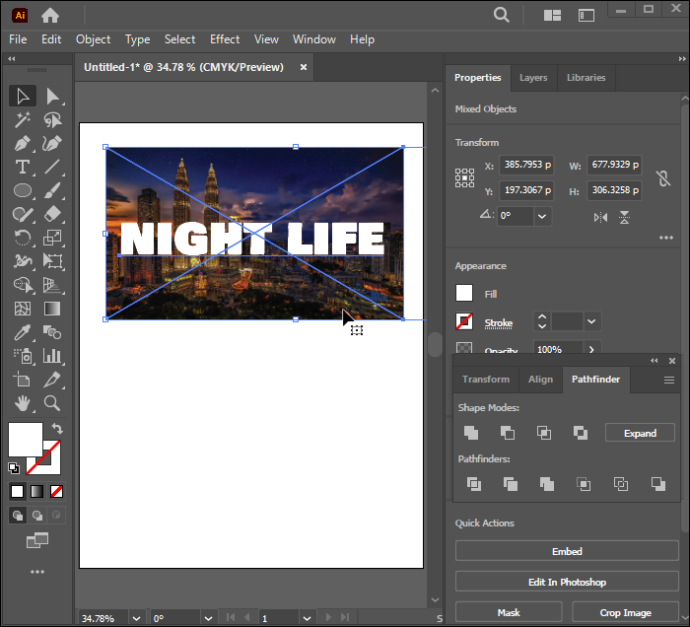
- Faceți clic dreapta pe elementele selectate. Alegeți „Faceți masca de tăiere” din meniul derulant.
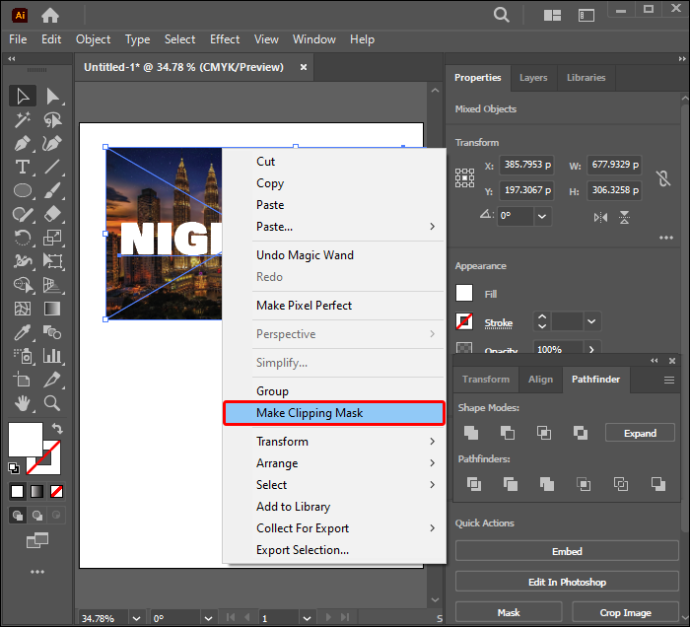
Masca de tăiere a textului editabilă este gata. Tot ce trebuie să faceți este să apăsați „T” pentru a activa instrumentul Tastare și pentru a edita textul oricând este necesar. Masca dvs. de tăiere va rămâne în continuare în timp ce faceți acest lucru.
cum să transformați pulberea de beton în beton în Minecraft
Editarea unei măști de tăiere
Poate fi necesar să editați o mască de tăiere de mai multe ori înainte de a obține designul dorit. Ce trebuie să faceți depinde în mare măsură de schimbările pe care doriți să le faceți. Această secțiune va evidenția circumstanțe care vă pot face să doriți să editați masca de tăiere. Urmați instrucțiunile de mai jos pentru a edita o mască de tăiere:
- Deschideți panoul „Straturi”.
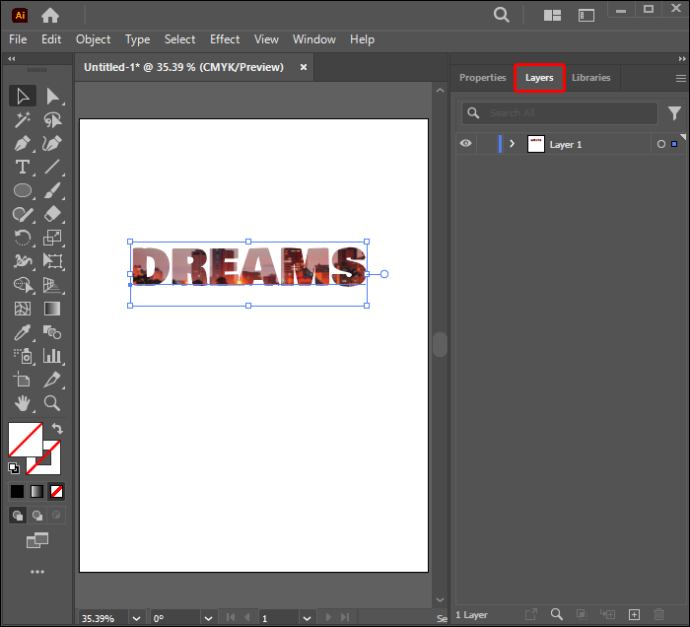
- Faceți clic pe setul de tăiere.
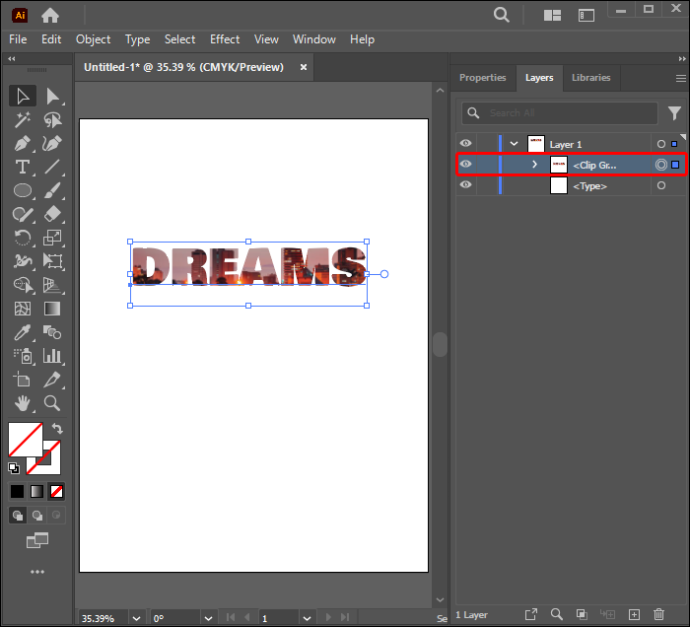
- Selectați „Obiect”.
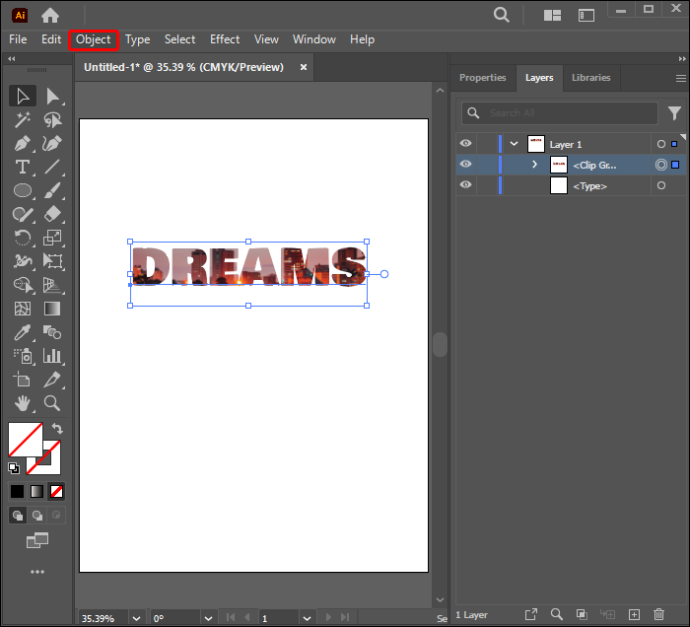
- Alegeți masca de tăiere.
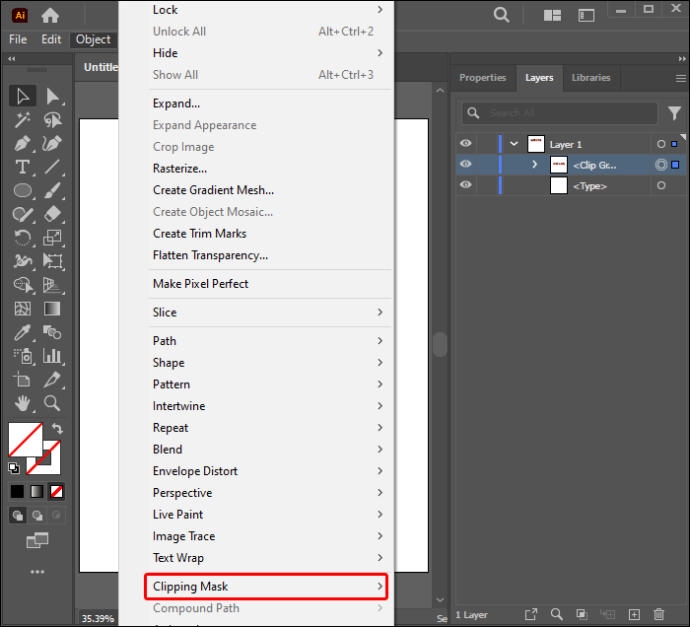
- Selectați „Editați masca”.
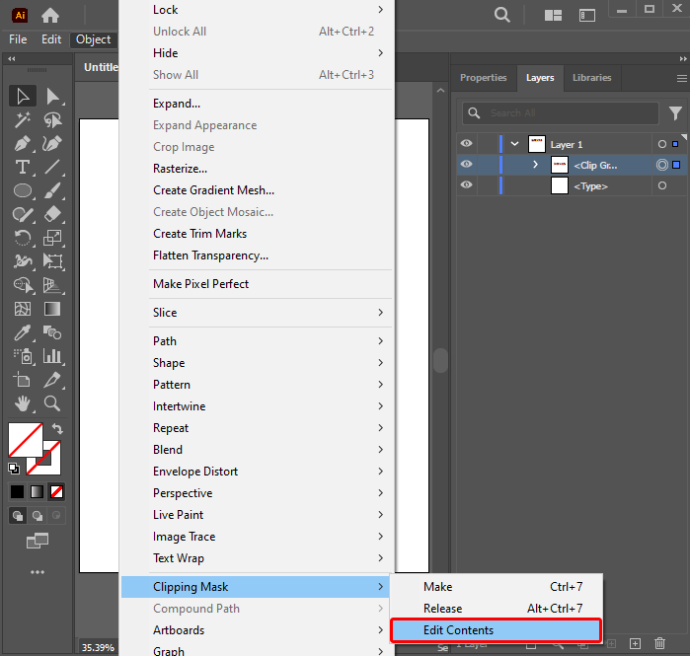
Apoi puteți edita masca de tăiere folosind instrumentul „Selectare directă”. Această caracteristică vă va ajuta să creați o nouă cale de tăiere. De asemenea, vă poate permite să reglați traseul de tăiere prin schimbarea punctului de referință central al obiectului. Dacă este necesar, puteți adăuga o umplere și o contur în traseul de tăiere.
Editarea unui set de tăiere
Dacă lucrați cu două sau mai multe obiecte dintr-un grup sau strat, poate fi necesar să ajustați porțiuni ale traseului de tăiere care trec dincolo de marginile măștii de tăiere. Iată cum puteți edita căile într-un set de tăiere:
- Treceți cu mouse-ul pe instrumentul „Selecție directă” peste calea compusă pe care doriți să o editați în interiorul măștii.
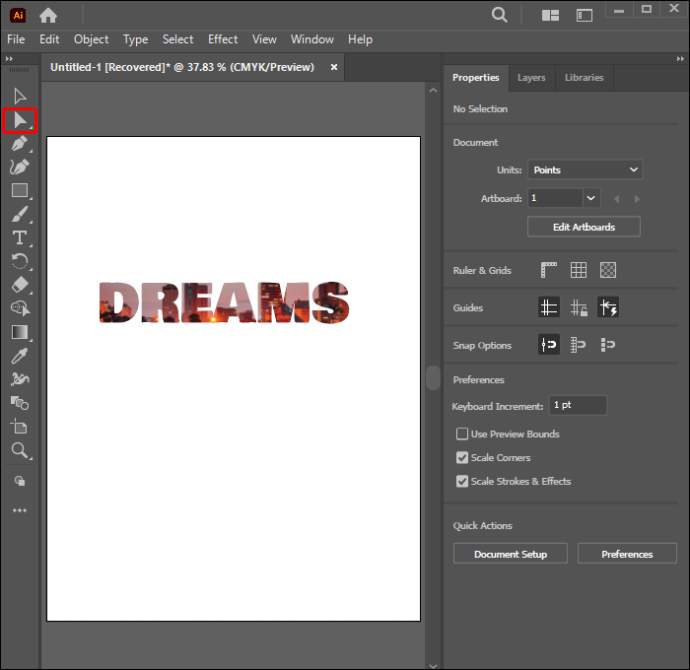
- Faceți clic pe conturul căii odată ce apare pentru a selecta.
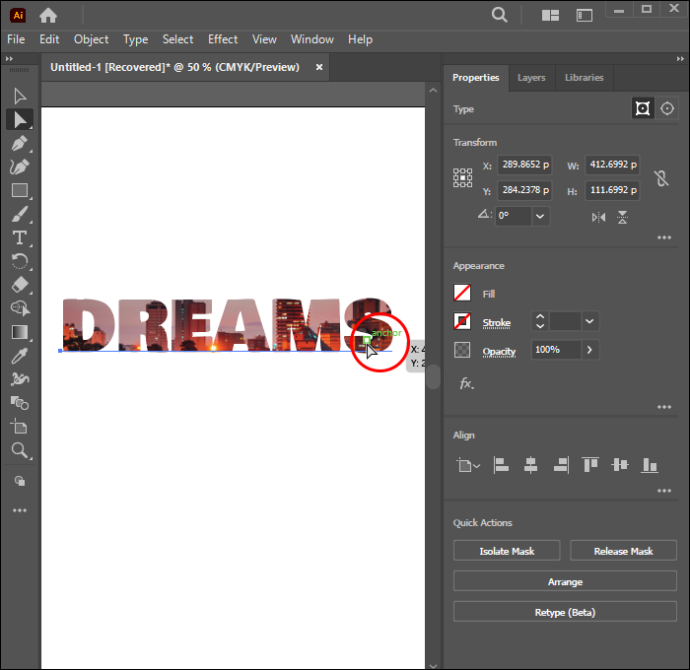
- Editați calea de tăiere.
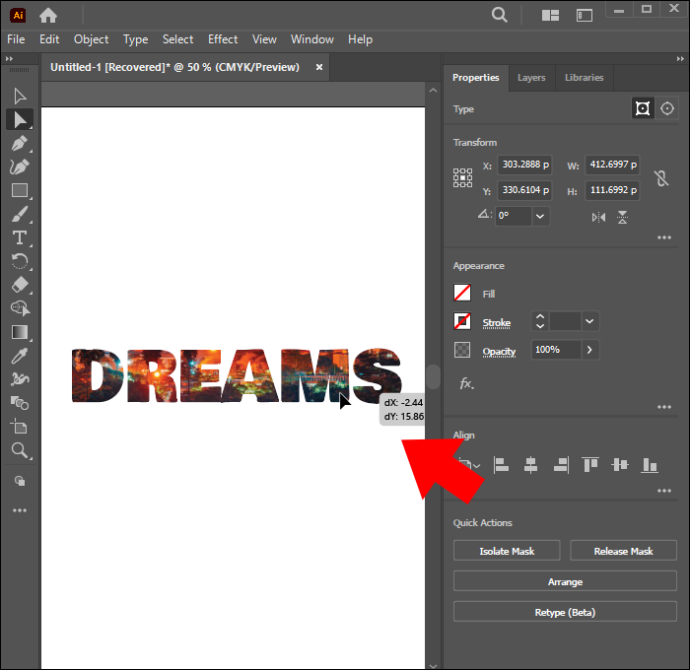
Adăugați sau eliminați obiecte dintr-o mască de tăiere
După examinare, este posibil să doriți să adăugați sau să eliminați obiecte dintr-o lucrare de artă mascată. Urmați instrucțiunile de mai jos pentru a adăuga un obiect:
- Deschideți panoul „Straturi”.
- Poziționați noul element deasupra obiectului mascat.
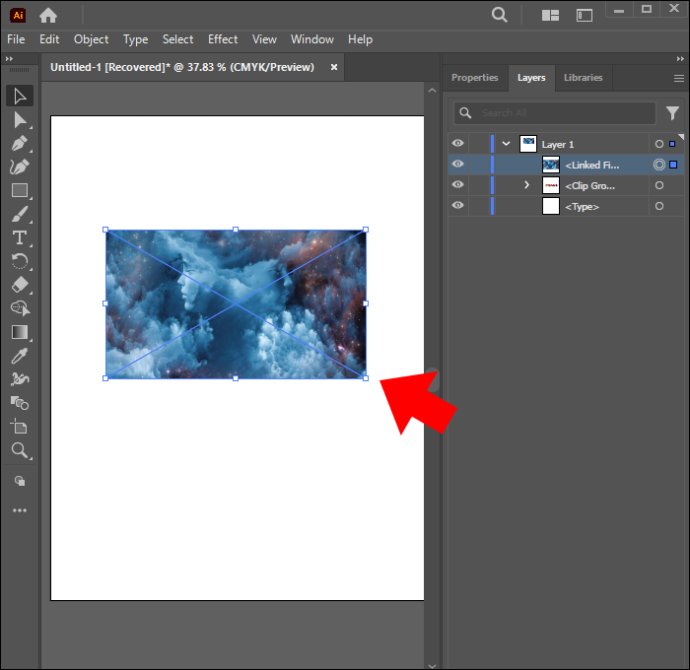
- Activați instrumentul „Selectare directă” și asigurați-vă că este activat.
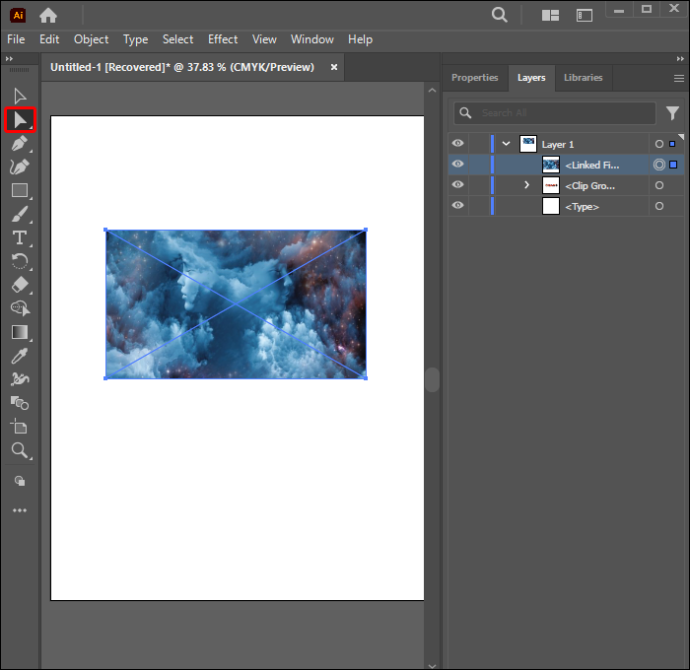
- Creați o mască nouă.
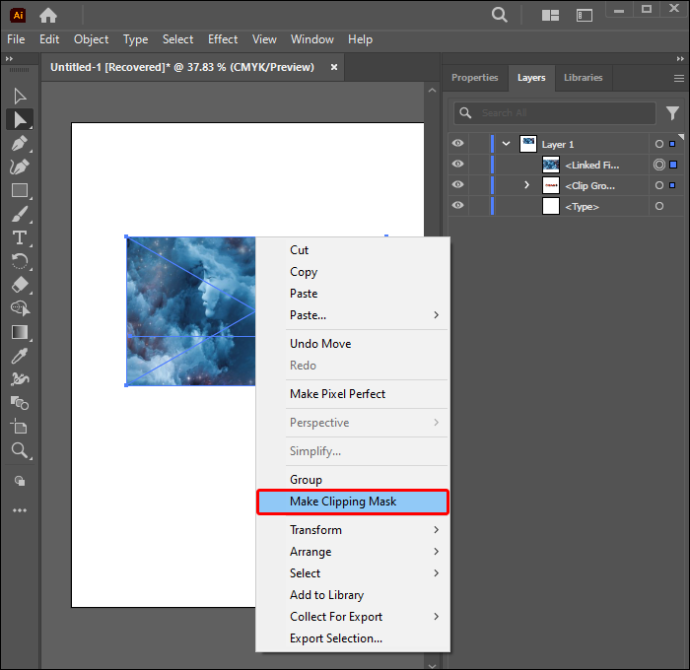
- Obiectul adăugat va apărea în noua mască.
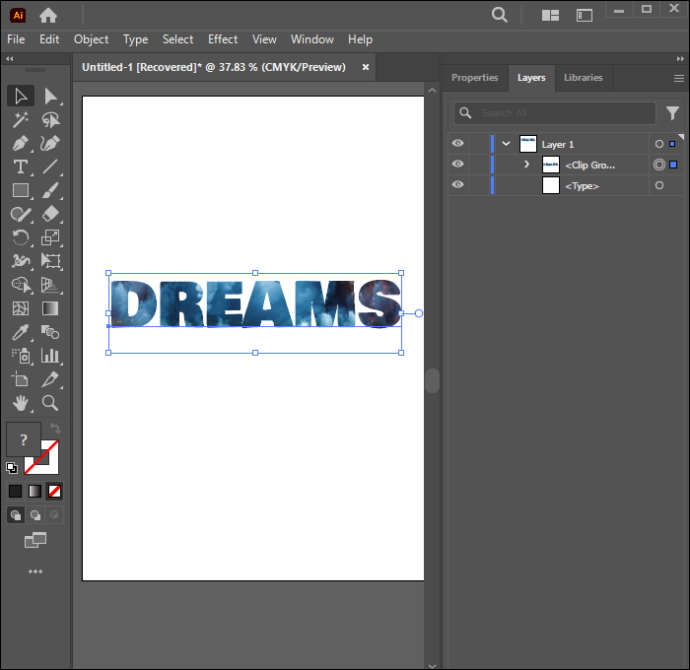
Sfaturi pentru realizarea măștilor de tăiere
Există câteva puncte de reținut atunci când utilizați o mască de tăiere. Sfaturile oferite mai jos vă vor ajuta să utilizați acest instrument în mod eficient pentru cele mai bune rezultate:
- Asigurați-vă întotdeauna că traseul de tăiere rămâne deasupra obiectului pe care doriți să îl decupați.
- Nu poate exista decât o singură cale de tăiere pe o mască de tăiere.
- Puteți decupa mai mult de un obiect într-o mască de tăiere.
- Toate elementele tăiate trebuie să apară în același strat.
Întrebări frecvente
De ce masca mea de tăiere refuză să funcționeze?
Probabil că nu ați conturat o cale de tăiere vectorială pentru obiectul dvs. Măștile de tăiere pot fi derivate numai din obiecte vectoriale.
Puteți elimina masca de tăiere din Illustrator?
Da. Puteți anula efectele dacă nu sunteți mulțumit de rezultatele măștii de tăiere. Pur și simplu selectați și faceți clic dreapta pe obiect, apoi alegeți opțiunea „Eliberați masca de tăiere”.
Ce este o mască de tăiere compusă?
Acesta este conturul unui obiect creat prin gruparea lor pentru a forma o cale compusă.
Creșteți-vă procesul creativ
Adobe a conceput în primul rând instrumentul Clipping Mask pentru a ajuta designerii să plaseze modele în interiorul obiectelor. Dar a devenit util pentru multe funcții noi care au devenit esențiale pentru domeniul proiectării. A învăța cum să faci măști de tăiere în Illustrator poate părea copleșitor pentru unii designeri grafici. Poate fi nevoie de puțină practică pentru a perfecționa abilitățile, dar în cele din urmă, modelele spectaculoase pot fi atingerea unică de care are nevoie opera ta de artă. Este un instrument grozav care face crearea de grafică distractiv.
cum se deblochează iPhone de la operator
Ce aspect al măștii de tăiere ești încântat să explorezi în Illustrator? Ați sfătui alți designeri grafici să încerce acest instrument? Anunțați-ne în secțiunea de comentarii de mai jos.









